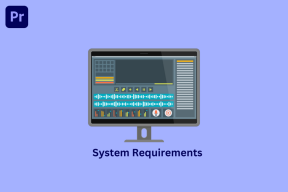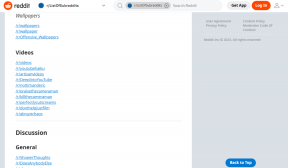Как исправить неработающую библиотеку приложений на iPhone
Разное / / November 29, 2021
В Библиотека приложений - удивительное новое дополнение к iPhone. Он не только служит единым центром для работы с различными приложениями, которые вы установили. ваше устройство, но это также помогает вам уменьшить беспорядок на главном экране, позволяя скрывать второстепенные приложения внутри Это.

Однако иногда у вас могут возникнуть проблемы с открытием или правильной работой библиотеки приложений. Если это произойдет, то вот несколько советов и исправлений, которые помогут вам снова запустить его.
Обновление / обновление iOS 14
Считаете ли вы невозможным получить доступ к библиотеке приложений? Эта функция доступна только начиная с iOS 14. Если вы еще не обновили свой iPhone с iOS 13 или более ранней версии, перейдите в «Настройки»> «Основные»> «Обновление программного обеспечения» и установить последнее обновление системного программного обеспечения для iPhone. Все iPhone, начиная с iPhone 6s, поддерживают iOS 14.

Если вы уже используете iOS 14, вы все равно должны рассмотреть возможность применения любых новых обновлений - библиотека приложений довольно новая, и последние обновления должны позаботиться о любых известных ошибках или проблемах.
Также на Guiding Tech
Открытие библиотеки приложений
Если вы новичок в iOS 14, вам может быть сложно попасть в библиотеку приложений. В отличие от таких функций, как Центр уведомлений или Центр управления, вы не можете получить к нему доступ из любого места на вашем iPhone. Вместо этого вы должны полностью перейти к последней странице главного экрана и еще раз провести пальцем влево, чтобы открыть ее.
Раздражает, правда? Один из способов ускорить доступ к нему - это скрыть ненужные страницы главного экрана. Нажмите и удерживайте свободное место на главном экране, чтобы перейти в режим покачивания. Затем коснитесь полосы точек над док-станцией. Когда появится экран «Редактировать страницы», снимите флажки со страниц главного экрана, которые вы хотите скрыть, и нажмите «Готово».


По сути, вы можете скрыть все страницы главного экрана, кроме одной, и быстро получить доступ к библиотеке приложений одним движением. Не забывайте, что вы можете использовать библиотеку приложений, чтобы открывать приложения на скрытых страницах главного экрана.
Перезагрузите iPhone
Если библиотека приложений все время работала нормально, и вы не можете получить к ней доступ внезапно, попробуйте перезагрузить iPhone. Если ваш iPhone поддерживает Face ID, нажмите кнопку увеличения громкости, нажмите кнопку уменьшения громкости, а затем нажмите и удерживайте боковую кнопку. Если ваш iPhone поддерживает Face ID, просто нажмите и удерживайте боковую кнопку, чтобы выключить его.

После того, как ваш iPhone полностью выключится, снова нажмите боковую кнопку, чтобы снова включить его. Если программный сбой вызвал проблему, вы сможете без проблем получить доступ к библиотеке приложений после перезагрузки iPhone.
Перейти к просмотру списка
Если у вас возникли проблемы с открытием приложения через библиотеку приложений, проведите пальцем вниз, чтобы переключиться в представление списка, и повторите попытку. Это должно помочь в большинстве случаев.


Если вы постоянно сталкиваетесь с этой проблемой, попробуйте перезагрузить iPhone или применить любые доступные дополнительные обновления системного программного обеспечения.
Показывать значки уведомлений в библиотеке приложений
Если значки уведомлений не отображаются в библиотеке приложений, значит, с вашим iPhone все в порядке. Просто зайдите в Общие> Главный экран. В разделе «Значки уведомлений» включите переключатель рядом с «Показать в библиотеке приложений».

Как и приложения на главном экране, значки библиотеки приложений должны теперь отображать значки уведомлений.
Сбросить все настройки
Если вы продолжаете сталкиваться с проблемами при использовании библиотеки приложений на вашем iPhone, попробуйте сбросить настройки. Это должно помочь исправить любые поврежденные настройки, мешающие правильной работе функции. Тем не менее, лучше всего ускориться на что влечет за собой сброс настроек прежде чем сделать решительный шаг.

Чтобы сбросить настройки на вашем iPhone, начните с открытия приложения «Настройки». Затем перейдите в «Основные»> «Настройки»> «Сброс» и нажмите «Сбросить все настройки». Введите пароль своего устройства и снова нажмите «Сбросить все настройки» для подтверждения.
Также на Guiding Tech
Библиотека приложений исправлена
Если вам снова удалось заставить работать библиотеку приложений, не забудьте проверить все удивительные способы, которыми вы можете это использовать. Однако, если у вас по-прежнему возникают проблемы с этой функцией, вы, вероятно, имеете дело с ошибка, связанная с программным обеспечением, и лучше всего подождать, пока не появится следующее инкрементное обновление iOS. полки.
Не могу дождаться? Попробуйте сбросить настройки iPhone до заводских - вы можете сделать это, перейдя в «Настройки»> «Основные»> «Сброс»> «Стереть все содержимое и настройки». Вы потеряете все свои данные, поэтому обязательно выполните резервное копирование вашего iPhone в iCloud или Mac / ПК прежде чем идти вперед.
Следующий: Приложение Apple Translate - крупное нововведение в iOS 14. Откройте для себя все замечательные советы и приемы, которые вы можете использовать с его помощью.